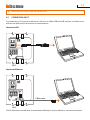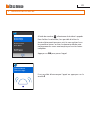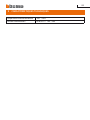07/08-01 PC
Notice d’installation
349140


3
TABLE DES MATIÈRES
1 INTRODUCTION 4
1.1 AVERTISSEMENTS ET CONSEILS 4
1.2 CONTENU DE L’EMBALLAGE 4
2 DESCRIPTION DU POSTE EXTERNE AXOLUTE 5
2.1 CARACTÉRISTIQUES 5
2.2 VUE FRONTALE 6
2.3 TOUCHES DE NAVIGATION 7
2.4 CLAVIER ALPHANUMÉRIQUE 7
2.5 VUE POSTÉRIEURE 8
3 INSTALLATION 9
3.1 TYPES D’INSTALLATION 9
3.2 CONFIGURATION 10
3.3 INSTALLATION MURALE 10
4 MODALITÉ DE CONFIGURATION 11
4.1 CONFIGURATION DE PUIS PC 11
4.2 CONNEXION AU PC 13
4.3 CONFIGURATION DEPUIS LE CLAVIER 14
5 MENU INSTALLATEUR 15
5.1 ACCÈS AU MENU 15
5.2 ICÔNES DU MENU INSTALLATEUR 16
6 CONFIGURATION DEPUIS LE CLAVIER 17
6.1 RÉGLAGES 17
6.2 BADGE 21
6.3 LANGUES 25
6.4 CODES 26
6.5 ETHERNET 27
6.6 CONFIGURATION SCS 28
6.7 SONNERIES 29
6.8 MESSAGES VOCAUX 30
6.9 GESTION APPARTEMENTS 31
6.10 SAUVEGARDER ET QUITTER 35
7 MODALITÉS D’APPEL 36
7.1 CONFIGURATION PLURI-FAMILIALE AVEC RÉPERTOIRE 36
7.2 CONFIGURATION PLURI-FAMILIALE AVEC BLOC - ÉTAGE - NUMÉRO INTERNE 38
8 MESSAGES D’ERREUR 42
9 CARACTÉRISTIQUES TECHNIQUES 43

4
1 INTRODUCTION
1.1 AVERTISSEMENTS ET CONSEILS
Avant de procéder à l’installation, il est important de lire attentivement la présente notice, la garantie
étant automatiquement invalidée en cas de négligence, de fausse manœuvre, d’utilisation impropre
et de modification du circuit, effectuée par un personnel non autorisé à cet effet.
En outre, la garantie est également invalidée en cas de défectuosité due à de fortes surtensions ac-
cidentelles sur le secteur d’alimentation. Aussi, dans le cas où le Poste Externe Axolute serait installé
à un endroit sujet à de fortes décharges atmosphériques (foudre en cas d’orage), il est nécessaire
d’installer des protections appropriées sur la ligne d’alimentation et il est impératif de réaliser le bran-
chement à la terre dans le plus scrupuleux respect des normes en vigueur.
1.2 CONTENU DE L’EMBALLAGE
L’emballage contient:
• PosteExterneAxolute
• Noticed’Installation
• CD-ROMcontenant: -logicielTiAxoluteOutdoor
- notices au format PDF
- logiciel TiContacts
- driver USB
P a r t . U214 4a
349140
PART. U2143A - 07/08-01 PC
Manuale Installatore
Installation Manual
349140
BTicino SpA
Via Messina, 38
20154 Milano - Italy
www.bticino.it
Conte nts of CD-RO M
■Software TiAxoluteOutdoor
■TiAxoluteOutdoor Manual
■Software TiContacts
■TiContacts Manual
■ Axolute Outdor
2008
July
Minimum system requirements
■
■
■
■
■
■
■
■
How to use the CD-ROM on your computer
■
■
349140

5
2.1 CARACTÉRISTIQUES
Dispositif innovant, le Poste Externe Axolute présente de hautes caractéristiques telles que le cla-
vier multifonction à effleurement, le moniteur couleur qui affiche une page d’accueil entièrement
personnalisable par l’installateur, la caméra couleur orientable depuis les postes internes (si pré-
vus) en cas d’appel ou d’allumage automatique du PE Axolute, le lecteur de transpondeurs pour
l’ouverture de la serrure qui peut également être effectuée par l’intermédiaire d’un code numéri-
que réservé aux résidents.
L’appel peut être assuré dans différentes modalités: par recherche dans le répertoire des résidents, par
l’intermédiaire du numéro de poste interne ou encore par sélection de bloc - étage - numéro interne.
Il est possible d’ajouter une image qui, au terme de l’appel, permet, par exemple, d’indiquer le par-
cours à suivre au sein du complexe résidentiel pour atteindre l’appartement.
Le PE Axolute peut être relié directement au bus du système à 2 fils BTicino ou bien directement via
Ethernet sur les installations IP BTicino; la seconde solution permet d’exploiter tous les avantages du
système IP BTicino.
Dans la présente notice, est fournie la description des programmations et des réglages qu’il est possi-
ble d’effectuer depuis le clavier; il est toutefois recommandé d’utiliser les logiciels TiContacts et TiAxo-
luteOutdoor fournis à cet effet pour la programmation complète et la personnalisation du répertoire
des résidents et de toutes les fonctions du PE Axolute.
2 DESCRIPTION DU POSTE EXTERNE AXOLUTE

6
2.2 VUE FRONTALE
2 DESCRIPTION POSTE EXTERNE AXOLUTE
1
3
4
5
6
1 - Haut-parleurs
2 - Caméra couleur: orientable depuis le poste interne en cas d’appel ou par allumage automa-
tique PE Axolute
3 - Moniteur couleur
4 - Clavier alphanumérique multifonction: pour la recherche du poste interne et pour passer
l’appel; pour la programmation effectuée par l’installateur
5 - Lecteur de transpondeurs: permet l’ouverture de la serrure à l’aide d’un transpondeur
6 - Micro
2

7
2 DESCRIPTION POSTE EXTERNE AXOLUTE
2.3 TOUCHES DE NAVIGATION
Touches de délement: elle permettent de faire déler la liste
des options présentes dans les menus ou dans le répertoire des
résidents
Durant la conguration, cette touche permet de conrmer la
sélection visualisée ou les données saisies.
Durant le fonctionnement normal, cette touche active l’appel du
poste interne sélectionné
2.4 CLAVIER ALPHANUMÉRIQUE
Saisie du texte
✔
Appuyer à plusieurs reprises sur une touche numérique jusqu’à ce que s’ache le caractère voulu ; si
la lettre suivante se trouve à hauteur de la touche actuelle, attendre que le curseur se déplace
✔ Pour ajouter un espace, appuyer sur 0
✔ Pour déplacer le curseur, utiliser les touches
✔
Pour eacer une lettre, placer le curseur sur la lettre en question à l’aide des touches
et appuyer sur
C
✔ Pour passer des minuscules aux majuscules, maintenir la touche enfoncée jusqu’à ce que s’ache
le caractère voulu, les caractères suivants s’inscriront en majuscules; pour repasser aux minuscules,
la procédure est identique
Cette touche permet d’accéder au répertoire des résidents

8
2 DESCRIPTION POSTE EXTERNE AXOLUTE
2.5 VUE POSTÉRIEURE
1 - Logement des configurateurs: ne pas utiliser en cas de configuration virtuelle
2 -
Connecteur mini-USB: pour la connexion au PC pour programmation ou mise à jour du firmware
3 - BUS: connexion au BUS du système 2 fils BTicino
4 - Alimentation supplémentaire
5 - Fixation câbles
6 - Connecteur Ethernet pour la connexion à une installation IP BTicino et pour la programma-
tion et la mise à jour du firmware depuis PC
1
3
4
2
6
5

9
3 INSTALLATION
3.1 TYPES D’INSTALLATION
Le Poste Externe Axolute peut être installé aussi bien sur des systèmes qui utilisent le BUS SCS que sur
des systèmes basés sur réseau Ethernet IP.
BUS SCS
Pour la connexion au système, ce type d’installation utilise le BUS du système à 2 fils BTicino.
Il est recommandé de prévoir une connexion Ethernet IP pour la mise à jour de la programmation à
distance sans devoir désinstaller le PE Axolute.
RÉSEAU ETHERNET
Ce type d’installation utilise la connexion Ethernet IP entre le PE Axolute et l’installation.
Le nombre de postes internes ou d’interfaces d’appartement connectables peut dans ce cas atteindre
99999.
BUS 12
346000
230V a.c
BUS 12
346000
230V a.c
1
2
PL
S+
S-
346230
F441
BUS PI
IP
J
M
P
J
M
P
TP
M
18V 4A
A
BUS 12
346000
230V a.c
1
2
PL
S+
S-
346230
IMPIANTO IP
J
M
P
J
M
P
TP
M
18V 4A
A
Pour la connexion directe au PC, utiliser un câble de type croisé.

10
3 INSTALLATION
3.2 CONFIGURATION
Le logement des configurateurs prévoit deux configurateurs P pour l’adresse du PE Axolute et un confi-
gurateur S pour la sélection, sur les quatre prévues, de la mélodie à envoyer aux PI en cas d’appel
3.3 INSTALLATION MURALE
1 -
Mettre en place le dispositif dans le cadre en faisant pression jusqu’au déclic des ressorts de fixation
2 -
Effectuer les branchements et veiller à bien fixer les câbles à l’aide des fixations prévues à cet effet
3 - Réaliser la fixation au châssis et bloquer à l’aide de la clé prévue à cet effet
Adresse Poste Externe
Mélodie
La configuration ainsi effectuée ne peut pas être modifiée, ni par l’intermédiaire du logiciel ni depuis le clavier
.
Pour effectuer la configuration virtuelle du PE Axolute par l’intermédiaire du logiciel TiAxoluteOu-
tdoor, n’installer aucun configurateur.
339213
339223
C
L
A
C
K
C
L
A
C
K
1
2
3

11
4.1 CONFIGURATION DE PUIS PC
TiContacts
Ce logiciel doit être utilisé pour création et l’organisation du répertoire des résidents en indiquant
pour chacun d’eux, outre le prénom et le nom, une éventuelle civilité ou autre, le numéro interne,
l’étage et le bloc de l’appartement occupé ; pour chaque appartement, il est possible de visualiser sur
le PE deux nominatifs maximum.
À chaque résident, il est possible d’attribuer un ou plusieurs badges pour l’ouverture de la serrure de
l’entrée.
Une fois créé, le répertoire doit être exporté de telle sorte qu’il puisse être transféré au PE Axolute par
l’intermédiaire du logiciel TiAxoluteOutdoor.
4 MODALITÉ DE CONFIGURATION
La programmation du PE Axolute doit être effectuée à l’aide du logiciel prévu à cet effet TiAxoluteOu-
tdoor; certaines fonctions sont également accessibles par l’intermédiaire du clavier en accédant au
menu installateur à l’aide du code numérique ou d’un badge Administrateur.

12
4 MODALITÉ DE CONFIGURATION
TiAxoluteOutdoor
Ce logiciel est conçu pour la programmation du PE Axolute. Après avoir créé un projet, ce dernier peut
être sauvegardé et envoyé (Déchargement) au PE Axolute.
La programmation concerne:
Projet: nom du projet, type d’habitation (mono-familiale ou pluri-familiale), etc.
Paramètres généraux: date, heure et langue
Connexion: type de connexion; Ethernet, SCS, éventuelle présence du Standard concierge
Configurations: type d’appel, numérique ou alphanumérique, et contacts
Réglages: réglage du volume du micro et des haut-parleurs, réglage du contraste et de la luminosité
du moniteur
Page d’accueil: personnalisation de la page d’accueil à l’aide d’un des quatre modèles préétablis,
avec la possibilité d’ajouter également une image et de choisir la dimension des caractères.
Les autres fonctions du programme sont les suivantes:
Upload: permet d’acquérir la configuration présente sur le PE Axolute et permet de la modifier en
fonction de besoins spécifiques, pour la renvoyer ensuite au PE Axolute de façon à le mettre à jour.
Mise à jour Firmware: permet de mettre à jour le firmware du PE Axolute sur la base de nouvelles
versions fournies par BTicino.

13
4.2 CONNEXION AU PC
La connexion au PC peut être réalisée en utilisant un câble USB-miniUSB ou bien via Ethernet en
utilisant un câble croisé (ou encore un commutateur).
4 MODALITÉ DE CONFIGURATION
Connexion USB
Connexion Ethernet
Si le PE Axolute est installé avec une connexion Ethernet, il est possible de se connecter à distance.
Câble croisé
BUS
BUS

14
4 MODALITÉ DE CONFIGURATION
4.3 CONFIGURATION DEPUIS LE CLAVIER
Nombre des congurations eectuées par l’intermédiaire du logiciel peuvent être modiées depuis
le clavier sans devoir obligatoirement connecter un PC.
Le réglage du volume, le changement de mélodie, l’ajout ou l’eacement d’un badge sont des opéra-
tions qui nécessitent une intervention de l’installateur de quelques minutes seulement.
Dans le chapitre qui suit, sont décrites en détail toutes les congurations qu’il est possible d’eectuer
depuis le clavier.
Configuration
Luminosité

15
5 MENU INSTALLATEUR
5.1 ACCÈS AU MENU
Il est possible d’accès au menu Installateur de deux manières diérentes: ou bien avec un mot de
passe réservé à l’installateur (par défaut: 12345) ou bien en approchant du lecteur de transpon-
deurs du PE Axolute un badge “Administrateur” programmé à cet eet avec le logiciel TiContacts
(fourni avec le PE Axolute).
Appuyer sur la touche
Saisir le mot de passe
Appuyer sur la touche OK
Après la réinitialisation du dispositif,
l’on obtient l’accès au menu
Configuration
Accès avec mot de passe installateur

16
5 MENU INSTALLATEUR
5.2 ICÔNES DU MENU INSTALLATEUR
Configuration
Réglages audio et vidéo;
orientation caméra;
réglage date et heure;
ajout, élimination ou
modication de résidents
et appartements
Badge
Ajout ou élimination de
badges résidents (les badges
Administrateur peuvent être
programmés exclusivement
par l’intermédiaire du logi-
ciel TiContacts)
Langues
Sélection de la langue
pour les menus et pour les
messages vocaux préen-
registrés
Ethernet
Réglage des paramètres
de connexion Ethernet du
poste externe
Codes
Création du mot de passe
d’ouverture serrure et du
mot de passe installateur
Adresse
Conguration de l’adresse
SCS du poste externe
Messages vocaux
Enregistrement de messa-
ges vocaux personnalisés
Sonnerie PI
Sélection de la sonnerie
à envoyer aux postes
internes
Sauvegarder et quitter
Toutes les congurations
et tous les réglages
eectués par l’intermé-
diaire du clavier doivent
être sauvegardés, ils sont
perdus
Gestion appartement
Ajout ou élimination
d’appartements et/ou de
résidents

17
6 CONFIGURATION DEPUIS LE CLAVIER
6.1 RÉGLAGES
Audio
Permet le réglage du volume du micro et des haut-parleurs du poste externe.
Audio
Micro
Sélectionner l’icône Audio et appuyer sur OK
Régler le volume sur le niveau voulu par l’intermédiaire les
touches
.
Appuyer sur OK pour conrmer
Sélectionner l’icône (ex. Micro)

18
Moniteur
Permet le réglage de la luminosité et du contraste du moniteur
Luminosité
Sélectionner l’icône Moniteur et appuyer sur OK
Régler la luminosité sur le niveau voulu par l’intermédiaire
des touches
.
Appuyer sur OK pour conrmer
Sélectionner l’icône (ex. Luminosité)
6 CONFIGURATION DEPUIS LE CLAVIER
Moniteur

19
6 CONFIGURATION DEPUIS LE CLAVIER
Caméra
Permet de régler la position de la caméra du poste externe.
Sélectionner l’icône Telecamera et appuyer sur OK
Une fois le réglage eectué, appuyer sur OK
pour conrmer
S’ache l’image lmée par la caméra.
Utiliser les touches 2 et 8 pour régler la position de la
caméra sur l’axe vertical.
Utiliser les touches 4 et 6 pour régler la position de la
caméra sur l’axe horizontal
Calibration vidéo

20
Date et heure
Permet de régler la date et l’heure.
Année/Mois/Jour
Heure
Sélectionner l’icône Date et Heure et appuyer sur OK
Appuyer sur OK pour conrmer et revenir au menu prin-
cipal
À l’aide des touches numériques, régler la date et l’heure
actuelles
6 CONFIGURATION DEPUIS LE CLAVIER
Année/Mois/Jour
Heure
2008 05 15
11 26 22
Date/heure
La page charge ...
La page charge ...
La page charge ...
La page charge ...
La page charge ...
La page charge ...
La page charge ...
La page charge ...
La page charge ...
La page charge ...
La page charge ...
La page charge ...
La page charge ...
La page charge ...
La page charge ...
La page charge ...
La page charge ...
La page charge ...
La page charge ...
La page charge ...
La page charge ...
La page charge ...
La page charge ...
La page charge ...
La page charge ...
La page charge ...
-
 1
1
-
 2
2
-
 3
3
-
 4
4
-
 5
5
-
 6
6
-
 7
7
-
 8
8
-
 9
9
-
 10
10
-
 11
11
-
 12
12
-
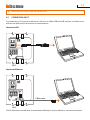 13
13
-
 14
14
-
 15
15
-
 16
16
-
 17
17
-
 18
18
-
 19
19
-
 20
20
-
 21
21
-
 22
22
-
 23
23
-
 24
24
-
 25
25
-
 26
26
-
 27
27
-
 28
28
-
 29
29
-
 30
30
-
 31
31
-
 32
32
-
 33
33
-
 34
34
-
 35
35
-
 36
36
-
 37
37
-
 38
38
-
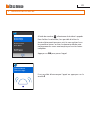 39
39
-
 40
40
-
 41
41
-
 42
42
-
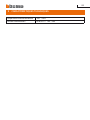 43
43
-
 44
44
-
 45
45
-
 46
46
Documents connexes
-
Bticino 349140 Manuel utilisateur
-
Bticino 349312 Manuel utilisateur
-
Bticino 346300 Manuel utilisateur
-
Bticino 349140 Manuel utilisateur
-
Bticino 349340 Manuel utilisateur
-
Bticino 369711 Manuel utilisateur
-
Bticino 349321 Manuel utilisateur
-
Bticino 346300 Mode d'emploi
-
Bticino 346300 Manuel utilisateur
-
Bticino 349312 Manuel utilisateur